目次
スポンサーリンク
単独の数値を代入する
数学学習支援フリーソフト Microsoft Mathematics で、変数に値を代入して数式を計算させる方法が、やっとわかった。
ヘルプによると「ワークシート(w)」の下半分に表示される画面を「入力ペイン」と呼ぶそうだ。
ここに「1」など変数に代入したい数値を入力し、画面左側「電卓パッド」の「Store」ボタンをクリックし、「x」など変数を入力する。
「1->x」とすべてキーボードから入力してもよい。
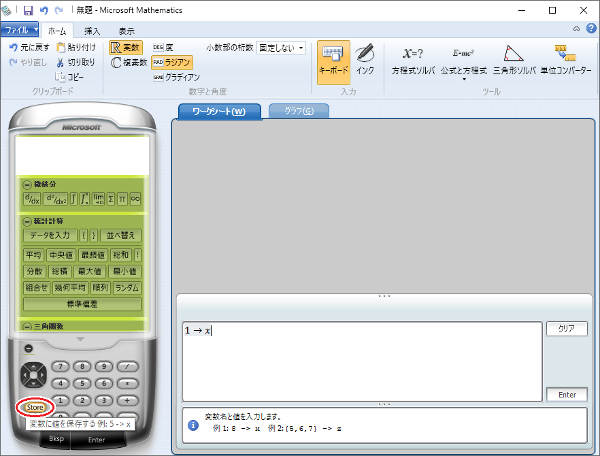
この状態で入力パッドの「Enter」ボタンをクリックすると、ワークシートの上半分に「出力ペイン」という画面が表示され…
入力 x:=1
出力 1
と表示される。

この状態で、入力パッドに「x^2-3x+2」などと、数式を入力し、「Enter」ボタンをクリックすると、出力ペインに…
入力 x2-3x+2
出力 0
と、数式に「x=1」を代入した結果が表示される。

リストを用いて複数の値を代入する
「リスト」という機能を使うと、一度に複数の値を代入した結果を計算させることができる。
電卓パッドの「データを入力」というボタンをクリックすると、「データを入力」という別ウィンドウが開く。
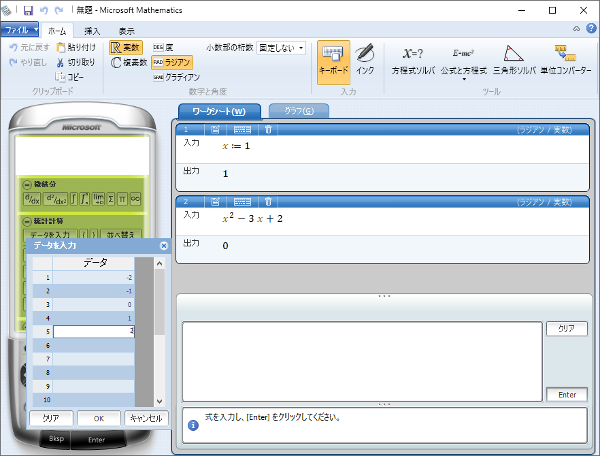
ここに「-2」「-1」「0」「1」「2」などと数値を入力し、ウィンドウ下部の「OK」をクリックすると、入力ペインに「{-2,-1,0,1,2}」とリストが表示される。
なおキーボードから「{-2,-1,0,1,2}」と直接入力してもよい。
リストは変数に代入することができる。代入の方法は、上に述べた単独の数値を変数に代入するときと同じ。

この状態で、数式を入力する。
以前に入力した数式を再計算させたいのであれば、数式が入っている出力ペインの上部の「エントリーを編集」というボタンをクリックすれば…

数式が入力ペインにコピーされる。
入力ペインの「Enter」ボタンをクリックすると…

数式にリストを代入した結果が、やはりリストとして表示される。

なおリストを入力するには、「挿入」タブから「{1,2,3} データ」というボタンをクリックしてもよい。電卓パッドの「データを入力」ボタンをクリックした時と同じ「データを入力」ウィンドウが開く。

スポンサーリンク
リンク(随時追加)
Microsoft Mathematics 私家版順不同リファレンス
変数への値の代入、リストによる変数への値の代入 (この記事)
Microsoft Mathematicsを使ってみたら賢いのかアホの子なのかよくわからないが多分WordやExcelの補完ツールとして使うのが適切なのかなと思った
